Китайская прошивка xiaomi телевизор: Фарпост — доска объявлений
Содержание
Инструкция для телевизора Xiaomi Китайской версии
Статья написана для ознакомительных целей, здесь содержатся ответы на часто задаваемые вопросы.
Все полезные приложения можно скачатьздесь
С чего начать, если телевизор или проектор Xiaomi уже куплен, но не настроен?
- Для перевода китайских иероглифов по фотографии, используйте приложение «Google переводчик» на телефоне.
- При запуске телевизора стоит переключить его на английский. В большинстве случаев смена языка есть уже в настройках (долго держать кнопку с тремя полосками на пульте, шестерёнка, шестерёнка, смена языка)
- Любое приложение устанавливается в формате apk с флешки, жёсткого диска или с телефона (на телефон нужно установить Mi TV Assistant). Подробная инструкция вариантов установки приложений здесь
- Для изменения времени воспользуйтесь приложением Settings.

- Подключитесь к Wi-fi: Долго держать кнопку с тремя полосками на пульте. Справа появится меню, нажать other settings, увидите настройки проектора. Пункт Wi-Fi
- В Телевизоре в настройках general settings пролистайте в самый низ и выключите Screensaver (заставка при неактивном ТВ).
- К телевизору можно подключать по Bluetooth(если есть в ТВ) или USB клавиатуры, Air пульты, мыши, оригинальные джойстики Xiaomi, колонки.
- Включить-Выключить звук клавиш в ТВ Xiaomi. В Телевизоре в настройках Sound (Звук) найти пункт button sound.
- Сделайте упрощённый рабочий стол: нажмите кнопку «домик» на пульте, Вы окажетесь на китайском рабочем столе. Кликаете кнопку вверх до тех пор, пока не появится меню сверху. Найдите пункт Mode, нажмите, выберите office или consil, посмотрите какой вариант рабочего стола нравится больше. Этого пункта может не быть, если тв не обновлён до последней версии.
Полезные горячие клавиши:
- Зажмите кнопку с тремя полосками — зайдёте в настройки;
- На рабочем столе щёлкайте кнопку вверх до конца — увидите кнопку подключенных USB и кнопку настроек;
- Кликните 2 раза на кнопку «Домой» на пульте или долго удерживать кнопку «Домой» — увидите список запущенных приложений;
- Для перемещения нужных приложений вверх списка или удаления, зайдите в папку с приложениями и удерживайте центральную кнопку пульта, появятся пункты delete и pin top.

- Посмотреть список запущенных приложений в телевизоре Xiaomi: Долго держать кнопку «Домой» на пульте или 2 раза кликнуть на кнопку Домой на пульте.
Язык в телевизорах Xiaomi.
- Как выглядит англо-китайское меню на телевизорах Xiaomiздесь
- Язык в меню телевизора англо-китайский, основные настройки на английском. Чтобы был русский язык, можно установить лаунчер (устанавливается в виде приложения и переназначаются кнопки включения на пульте так, чтобы при включении ТВ, запускалось приложение, но нет гарантии, что переназначение кнопок не слетит). Лаунчеры частично занимают оперативную память, как и любое запущенное приложение (то есть Вы заходите в приложение (лаунчер, а из него уже в другое приложение).
- Ещё один вариант, купить, прошитую на русский, приставку Mi box или любую другую приставку (Apple TV, OKKO приставку и тд.). Приставка подменяет мозги телевизора, через неё можно смотреть цифровое ТВ, в ней есть PlayMarket и Youtube со всеми Google сервисами.

Просмотр ТВ каналов, Youtube и фильмов в Xiaomi.
- Аналоговое телевидение в телевизорах Xiaomi работает у маленького количества людей. ТВ воспринимает PAL, но у большинства, вероятно, SECAM. Аналог может работать через любую ТВ приставку. Сейчас уже все перешли на цифровое вещание. Цифровое телевидение работает только через приставку. Подойдёт любая (МГТС, Билайн, Ростелеком, apple tv, mi tv box и тд.). Например, антенна в квартплате в Москве стоит примерно 215р, в то время как цифровое телевидение стоит 99-150р с большим количеством каналов. Подключая интернет+телевидение, можно сэкономить. В России и Китае разные форматы вещания цифрового телевидения!
- Для просмотра фильмов, сериалов, записей передач (например с ТНТ Премьер) все полезные приложения смотрим в этой статье
- Передавать изображение с телефона на телевизор можно через функцию Miracast (приложение уже установлено на ТВ), на телефоне нужно включить функцию «Беспроводной дисплей» или «Smart View».

- Если нужно передать картинку из Youtube, то в самом Smart Tube Next есть такая функция. Оригинальный Youtube работать не будет, так как нет гугл сервисов на тв, используйте стороннее приложение
Подключение звука в телевизорах Xiaomi.
- В настройках телевизора в разделе «Sound» следует выставить источник звука.
- Возможно подключение сторонних саундбаров и колонок через:
S/pdif. В телевизорах Xiaomi этот вход цифровой и требуется коаксиальный кабель. Во многих сторонних саундбарах s/pdif оптический, поэтому нужен конвертер с коаксиального на оптический. например, такой, такой, такой или любой другой.
HDMI ARC. Многие саундбары используют этот вход для связи с ТВ.
Bluetooth. Звук скорее всего будет запаздывать. На данный момент проводные технологии лучше, но в сторонних проигрывателях можно настроить отставание звука
Полезные приложения в телевизоре Xiaomi:
- ATV лаунчер (сторонний рабочий стол)
- Aptoide TV (вместо PlayMarket.
 Регистрироваться и заходить в аккаунт не нужно. Заходите, ищите необходимое приложение, скачиваете)
Регистрироваться и заходить в аккаунт не нужно. Заходите, ищите необходимое приложение, скачиваете) - Leankey keyboard (клавиатура)
- Kinopub, HDrezka (Фильмы, сериалы, передачи в хорошем качестве)
- Smarttube Next (приложение без рекламы c возможностью захода в аккаунт).
- Mi TV Videoplayer (стандартный встроенный проигрыватель)
- MX Player (Сторонний проигрыватель)
- Посмотрите все полезные приложения в нашей статье
Как установить приложение на телевизор Xiaomi: Самый простой способ, зайти в магазин приложений Aptoide. Воспользоваться поиском. Скачать нужное приложение. Бывает, что некоторых приложений нет в Aptoide. Любое приложение можно установить в формате apk с флешки. Из интернета на компьютер (или сразу на флешку) скачиваете приложение в формате .apk, флешку вставляете в телевизор, заходите в mi tv videoplayer, находите там свою флешку, далее находите свой файл .apk, нажимаете на пульте центральную кнопку, устанавливаете. (Если телевизор не прошит, только из коробки достали, то нужно дать доступ для установки сторонних приложений. Долго держите кнопку с тремя полосками на пульте. Справа появится меню. More settings — Account&security-unknown sourses- выбрать allow.). Дополнительные способы установки приложений
(Если телевизор не прошит, только из коробки достали, то нужно дать доступ для установки сторонних приложений. Долго держите кнопку с тремя полосками на пульте. Справа появится меню. More settings — Account&security-unknown sourses- выбрать allow.). Дополнительные способы установки приложений
Как зайти в настройки рабочего стола (если установлено приложение ATV лаунчер): Один раз нажать кнопку с тремя полосками на пульте или долго держать центральную круглую кнопку на пульте. (для удаления приложения, скрытия некоторых иконок, выбора обоев для стола, перемещения иконок и настройки их вида, настройки количества столбцов на столе). Данный лаунчер устанавливается при настройке телевизора. На ненастроенном нет такого.
Как зайти в настройки телевизора Xiaomi: Долго держать кнопку с тремя полосками на пульте. Справа появится меню: быстрая настройка фокуса, коррекция трапеции, 3D функции, другие настройки. Зайдя в другие настройки (other settings) увидите настройки телевизора. Подключение к Wi-Fi и тд..
Зайдя в другие настройки (other settings) увидите настройки телевизора. Подключение к Wi-Fi и тд..
Поменять время на телевизоре: Установить ATV лаунчер (приложение Сторонний лаунчер), зайти в него, нажать на пульте 1 раз кнопку с тремя полосками, в правом меню будут настройки Android (Android settings), Время (Time)
Как зайти в настройки HDMI в телевизоре Xiaomi: На рабочем столе есть 3 иконки (HDMI 1/2/3). Зайти в тот HDMI который сейчас используется, нажать на пульте кнопку с тремя полосками, слева появляется меню. Также можно зайти в настройки тв и там будет раздел Sources.
Чтобы при включении приставки включался телевизор подключаете приставку или компьютер к HDMI, заходите в этот HDMI (на рабочем столе иконки HDMI 1/2/3). Зашли, кликаете на пульте кнопку с тремя полосками 1 раз (не зажимаете, а кликаете 1 раз). В появившемся слева меню найдите настройку playback settings — HDMI CEC. Включаете. (Но при выключении приставки телевизор не выключится.)
Включаете. (Но при выключении приставки телевизор не выключится.)
Чтобы игровая или тв приставка распознала телевизор как 4K и работал HDR: В настройке Playback settings включить HDMI 2.0 для лучшей совместной работы телевизора и подключенного устройства, также для работы HDR. Для некоторых устройств, наоборот, надо эту функцию выключать. Смотрите по обстоятельствам.
Чтобы при включении телевизора, запускался нужный HDMI порт: Долго держать кнопку с тремя полосками на пульте. Справа появится меню. Нижний пункт other settings -далее Основные(General)-В самом первый пункте выберите HDMI 1, 2 или 3 (какой хотите, чтобы запускался при включении телевизора). В пункте ниже включить функцию, выбрав ON, вместо OFF
Включить-Выключить звук клавиш в телевизоре Xiaomi.
Долго держать кнопку с тремя полосками на пульте. Справа появится меню. Нижний пункт more settings -далее звук(sound)-звук кнопок(sound button)
Переключить клавиатуру на русский язык в телевизоре Xiaomi: Если в используемом приложении на клавиатуре нет значка «глобус», то язык можно поменять так: поставьте курсор на пробел./1.1.jpg) зажмите центральную круглую кнопку на пульте. Язык должен поменяться. Во многих приложениях уже есть своя встроенная клавиатура и обычно там есть значок «глобус» для смены языка. Например, в Youtube. (Если клавиатура не установлена, из нашей статьи с приложениями скачиваете 2 файла с клавиатурой, заходите в настройки: Долго держите кнопку с тремя полосками на пульте. Справа появится меню. More settings — General- Keyboard- выбираете клавиатуру Leankey keyboard)
зажмите центральную круглую кнопку на пульте. Язык должен поменяться. Во многих приложениях уже есть своя встроенная клавиатура и обычно там есть значок «глобус» для смены языка. Например, в Youtube. (Если клавиатура не установлена, из нашей статьи с приложениями скачиваете 2 файла с клавиатурой, заходите в настройки: Долго держите кнопку с тремя полосками на пульте. Справа появится меню. More settings — General- Keyboard- выбираете клавиатуру Leankey keyboard)
Как транслировать изображение с телефона на телевизор Xiaomi:
Android: В настройках найти приложение Wireless projection (приложение уже установлено на телевизор), а на телефоне нужно включить функцию «Беспроводной дисплей» или «Smart View». В телефоне найдётся телевизор. Подключаетесь. Если не удалось подключится, то проверьте что телефон и телевизор подключены к одному wi-fi. Если совсем не получается, то скачайте приложение Airscreen на телевизор, на телефон устанавливать не надо.
IOS: Телефон и телевизор должны быть подключены к одной сети wi-fi.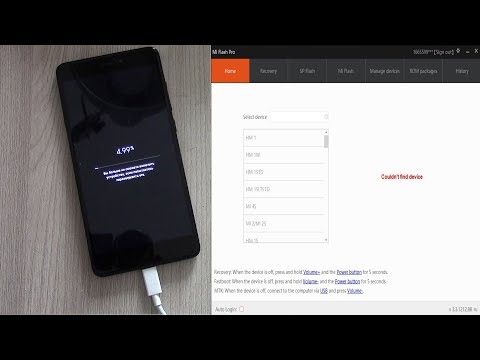 Для трансляции изображений и видео из галереи использовать функцию airplay, для трансляции экрана телефона нажимать в нижних настройках на телефоне «трансляция экрана» или типа того.
Для трансляции изображений и видео из галереи использовать функцию airplay, для трансляции экрана телефона нажимать в нижних настройках на телефоне «трансляция экрана» или типа того.
Как транслировать Youtube видео контент с компьютера (телефона) на телевизор:
Заходите в Smarttube Next на телевизоре- настройки (слева внизу)- подключение вручную- появится код, который нужно вписать в Youtube на компьютере или телефоне.
Где в Youtube на компьютере вписывать код: Слева в боковом меню пункт «настройки»- просмотр на ТВ — ввести код указанный на телевизоре.
Где в Youtube на телефоне вписывать код: справа вверху нажать на картинку своего аккаунта- настройки- просмотр на телевизоре- подключить вручную- ввести код указанный на телевизоре.
Что можно подключать к телевизору Xiaomi?
По HDMI ARC (3-й вход) или S/pdif: звуковые системы, ресиверы
По HDMI (1,2,3): теле-, игровые- приставки, компьютеры, ноутбуки
По USB: Флешки, съёмные диски (у нас на 1ТБ, большего размера не пробовали), мышки, клавиатуры, Airмыши
По Bluetooth: звук через аудиосистемы и колонки могут отставать, так как эта технология ещё несовершенна и любые помехи, типа роутера, могут сбивать сигнал.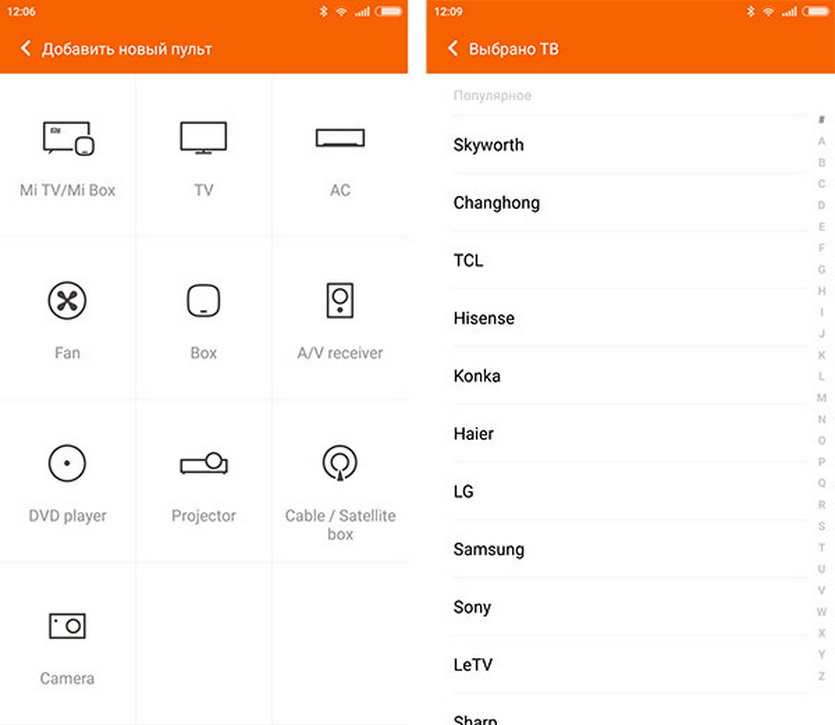 Звук может прерываться, запаздывать, пропадать временами. В некоторых сторонних проигрывателях можно настроить отставание звука.
Звук может прерываться, запаздывать, пропадать временами. В некоторых сторонних проигрывателях можно настроить отставание звука.
Одновременно звук телевизора и сторонней аудиосистемы работать не будет. Только либо то, либо то. Совместная работа колонок телевизора возможна с сабвуфером Xiaomi и тыловыми колонка mi.
Чем заменить родной пульт на телевизоре Xiaomi: (потеряли, забыли взять с собой в поездку): Можно установить на телефон, например, приложение Mi Remote или Mi TV Assistant. Телефон и телевизор должны быть подключены к одному Wi-Fi, также можно подключить клавиатуру и мышь по USB или bluetooth.
Если вдруг пульт перестал работать: Возможно, потеряно соединение. Подключите пульт снова: поднесите пульт поближе к телевизору. Зажмите одновременно на пульте кнопки: домик и кнопку с тремя полосками. Дождаться писка. Пульт подключен.
Нельзя выбрать 4K видео в OKKO, IVI, Megogo: Данные приложения в основном стабильно работают только на Samsung, LG, Sony (может быть). А защита данных приложений считает наш телевизор Full HD. Поэтому 4K видео в этих приложениях можно смотреть только через приставку, которую эти приложения определяют как 4K. Мы пользуемся приложением KINOPUB для просмотра фильмов, сериалов, записей передач. Дёшево и в хорошем качестве.
А защита данных приложений считает наш телевизор Full HD. Поэтому 4K видео в этих приложениях можно смотреть только через приставку, которую эти приложения определяют как 4K. Мы пользуемся приложением KINOPUB для просмотра фильмов, сериалов, записей передач. Дёшево и в хорошем качестве.
Очередность выхода телевизоров Xiaomi.
- Весь модельный ряд Телевизоров XIAOMI MI TV с характеристиками здесь
- Версии ТВ выходили в таком порядке: 3, 3s, 4a, 4, 4c, 4s, 4x, 4 65″/75″, 5 55/65, 5 Pro 55/65, E
- MI TV 4 — супер тонкая модель ТВ с яркими насыщенными цветами, красивым дизайном.
- В модели Mi TV 4 55 мозги находятся в телевизоре. В Mi TV 4 65 (старая модель) мозги и все порты находятся в саундбаре. в MI TV 4 65 (новая модель) конца 2018 года мозги находятся внутри телевизора
- 4a 4c 4s 4x это удешевлённые модели в толстеньком корпусе. 4S модели с металлической рамкой, кроме 4S 32, остальные с пластиковой.
 Также есть единственный изогнутый 4S 55.
Также есть единственный изогнутый 4S 55. - 4C 55 ярче, чем 4A 55, но, например, 4A 50 такой же как 4C 50″. 4X 55 и 4S 55 это одна и та же модель, но S с металлической рамкой, а X c пластиковой. Также модели отличаются расположением выходов, шириной рамок +-0,5мм, дизайном ножек, мощностью динамиков, скоростью отклика. Мощность динамиков и скорость отклика по нашему опыту никак не влияет на восприятие звука и качество работы телевизора. Никаких подвисаний и долгих раздумий у ТВ нет.
- Все модели «с буквами» уступают по яркости подсветки моделям MI TV 4.
- Также 4с 55 в конце 2018 года изменили. его сделали тоньше и входы расположили параллельно телевизору, а не перпендикулярно, как было раньше.
ОСТАЛИСЬ ВОПРОСЫ? ПИШИТЕ, ПОСТАРАЕМСЯ ПОМОЧЬ!
Русифицированные телевизоры Xiaomi Mi Tv: плюсы и минусы
Многие из Вас, вероятно, слышали хвалебные отзывы друзей и знакомых о телевизорах от компании Xiaomi. С каждым днём эта категория товаров данного бренда
набирает всё большую популярность по всей России и это действительно заслуженно. Но телевизоры имеют некоторые особенности, зная о которых Вы
Но телевизоры имеют некоторые особенности, зная о которых Вы
уже сможете принять взвешенное решение, подходит ли Вам такой ТВ. Давайте рассмотрим ряд основных минусов и пути их решения
- ТВ для китайского рынка не имеют русского языка «из коробки»▼
- Телевизоры не поддерживают формат цифрового телевидения▼
- Телевизоры для китайского рынка имеют плоскую вилку для розетки▼
Русификация меню телевизора
Наиболее важным фактором, часто отпугивающим людей от покупки телевизора Xiaomi, является отсутствие русскоязычной прошивки. Мы готовы предложить вам
грамотное решение. Через руки наших специалистов прошли тысячи телевизоров, за время работы с этим продуктом мы изучили все тонкости в настройке
русскоязычного интерфейса, подобрали оптимальный, необходимый каждому пользователю пакет программ, которые работают стабильно и без сбоев.
Наглядно посмотреть, как выглядит меню телевизора при включении вы можете на фото представленных ниже:
Как вы видите, мы полностью избавили пользователей от китайских иероглифов и непонятных приложений.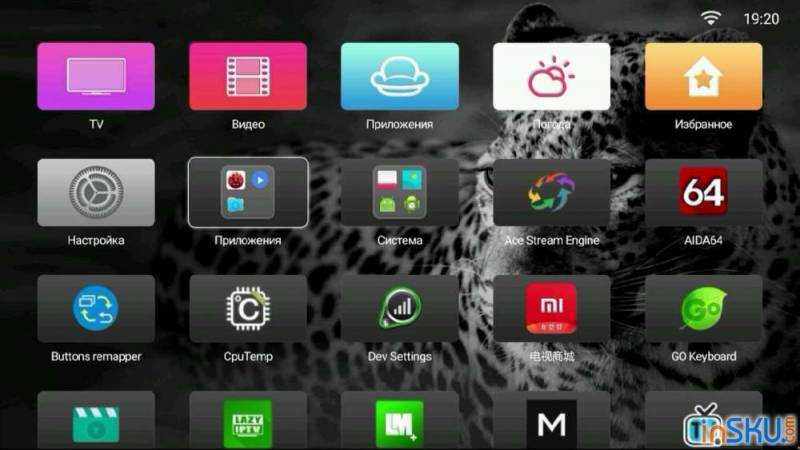 Интерфейс, который мы предлагаем выглядит приятно
Интерфейс, который мы предлагаем выглядит приятно
и современно, имеет всю необходимую функциональность для умного телевизора.
В верхней части экрана отображается текущие погода и время в Вашем городе, ниже расположен блок с погодой на ближайшие 10 дней. Далее, в разделе Избранное,
находятся все приложения, необходимые для повседневного пользования телевизором. С помощью этого ПО вам открывается доступ к огромному количеству бесплатного контента.
Давайте разберем детально, что входит в пакет программ:
- IPTV программа для просмотра цифровых каналов от Вашего провайдера через интернет
- Wink бесплатный сервис онлайн телевидения, работающий независимо от провайдера
- Youtube официальный ютуб клиент, имеющий весь функционал, который предлагает разработчик
- SmartYoutubeTV модифицированный ютуб клиент, в котором отсутствует реклама при просмотре роликов
- HDVideoBox самый популярный бесплатный онлайн кинотеатр.
 Вам доступно огромное количество фильмов и сериалов, которые подгружаются со свободных источников в интернете, абсолютно БЕСПЛАТНО!
Вам доступно огромное количество фильмов и сериалов, которые подгружаются со свободных источников в интернете, абсолютно БЕСПЛАТНО! - Firefox полноценный браузер для Android TV, мышь для использования не требуется
- AptoideTV бесплатный маркет приложений, полный аналог Google Play, все необходимые приложения можно установить через него
- Файлы файловый проводник для Android TV, с помощью него вы можете открывать видео, фото и любой другой контент с флешки. Так же программа имеет функционал для доступа к файлам внутри локальной сети.
- Wi-Fi экран, встроенное приложение от производителя, необходимо для передачи картинки и звука с телефона на экран телевизора. ( На данный момент данная функция полноценно работает только с Android телефонами)
Учитывая что телевизоры Xiaomi не имеют русскоязычной прошивки от завода, системные настройки и некоторые встроенные приложения, остаются на английском языке. Рядовому пользователю это не доставит неудобств, перейти в настройки Вам потребуется только для Подключения к WiFi сети, настройки яркости и цветовых параметров экрана, изменения источника вывода звука, подключения аудио устройств по Bluetooth.
Рядовому пользователю это не доставит неудобств, перейти в настройки Вам потребуется только для Подключения к WiFi сети, настройки яркости и цветовых параметров экрана, изменения источника вывода звука, подключения аудио устройств по Bluetooth.
Увидеть как выглядят системные настройки вы можете на фото ниже:
Учитывая, что сейчас телевидение уходит на второй план, многие предпочитают смотреть Youtube, ведь там Вы самостоятельно выбираете контент который Вам интересен. С телевизором xiaomi
пользоваться ютубом так же просто как на телефоне. А для просмотра фильмов не потребуется перебирать каналы с интересующей картиной или скачивать объемный файл и скидывать на флешку, просто введите
название фильма в приложении и смотрите его бесплатно. Это удобно и элементарно просто. Убедитесь сами:
Как смотреть телеканалы на тв Xiaomi?
Поскольку в Китае не используются форматы цифрового и эфирного телевидения DVB-C, DVB-T2, их поддержка отсутствует в телевизорах на аппаратном уровне. Это значит, что по цифровому кабелю ТВ будет показывать только аналоговые каналы.
Это значит, что по цифровому кабелю ТВ будет показывать только аналоговые каналы.
Но это не такая большая проблема, как кажется с первого взгляда. Есть несколько возможных путей просмотра цифровых каналов:
- Использовать тв приставку (ресивер) с поддержкой цифрового телевидения, она преобразует цифровой ТВ сигнал и выводит изображение на телевизор. Приобрести такую приставку можно так же в нашем магазине.
- Цифровое телевидение от провайдера через интернет (IPTV). Сейчас, в век развитых интернет технологий, кабельное телевидение отходит на второй план. Многие провайдеры предлагают своим клиентам возможность
использования интернет телевидения. В таком случае, вам нужно только добавить плейлист с каналами от вашего интернет-провайдера в приложение IPTV .
Во Владивостоке такую возможность предоставляют Подряд, Альянс Телеком, Владлинк. При покупке телевизора мы бесплатно настраиваем плейлист вашего провайдера, дома Вам потребуется
только подключить ТВ к интернету.
- Онлайн телевидение. Существует несколько бесплатных сервисов для просмотра телевидения через интернет, без привязки к провайдеру. Например, это приложение Wink и PeersTV.
Мы отдаем предпочтение первому и устанавливаем это приложения в наши телевизоры. Это бесплатная программа, которая так же предоставляет доступ к большому количеству каналов через интернет.
Нужно учитывать, что скорость вашего интернета должна быть высокой и если ТВ подключен к интернету по WiFi, сигнал должен быть сильным. - Приставка или медиацентр от вашего провайдера. Во Владивостоке, например компания Ростелеком, предоставляет услуги телевидения только через собственную приставку. Она так же выводит готовое изображение на телевизор.
С телевизором Xiaomi у Вас так же не возникнет никаких трудностей, необходимо только подключить приставку по HDMI кабелю. Так же если у Вас есть приставка от другого провайдера, вы сможете смотреть все каналы как и на любом другом телевизоре.
Мы рекомендуем обратить особое внимание на онлайн телевидение, ведь будущее за ним. Это удобно, поскольку не требуется протягивать лишние провода к телевизору, так же
для его работы Вам нужен только доступ в интернет, оплачивать услуги телевидения не нужно. Ниже на фото мы можете наглядно посмотреть как выглядит интерфейс онлайн телевидения в программах IPTV и Wink
Переходник под европейскую вилку
Многие знают, что в Китае электрические розетки под плоскую вилку, соответственно телевизоры так же имеют плоские вилки. Это малозначимый недостаток, ведь мы предоставляем качественные переходники
с китайской на европейскую вилку при покупке телевизора бесплатно. Телевизоры так же работают от 220V.
Заинтересовало? Перейдите в каталог, чтобы ознакомиться с конкретными моделями ТВ от Xiaomi.
Xiaomi Mi TV меняет стабильную прошивку на глобальную прошивку | Европейское сообщество Сяоми
JavaScript отключен. Для лучшего опыта, пожалуйста, включите JavaScript в вашем браузере, прежде чем продолжить.
Для лучшего опыта, пожалуйста, включите JavaScript в вашем браузере, прежде чем продолжить.
#1
Реакции:
луисмигельдуэньяс и athina_.nik
Вы должны войти или зарегистрироваться, чтобы ответить здесь.
Xiaomi TV L75m5-4s Европа Прошивка
- Mr.Turboo
- Xiaomi MiJia (Mi Home) Смарт / Продукты Mi WiFi
- Ответы
- 3
- просмотров
- 3К
Xiaomi MiJia (Mi Home) Смарт / Продукты Mi WiFi
AshfaqSam
ROM Global, Stable
- Флавио Брага
- Вопросы и ответы
- Ответы
- 0
- просмотров
- 1К
Вопросы и ответы
Флавио Брага
Как установить прошивку xiaomi.eu для xiaomi mi11 в первый раз?
- Мир-М
- Xiaomi Mi 11 / Про / Ультра / Облегченная / 11TPro
- Ответы
- 2
- просмотров
- 1К
Xiaomi Mi 11 / Pro / Ultra / Lite / 11TPro
gogocar62
Mi SmartClock Global
- Vergiliusz2
- Xiaomi MiJia (Mi Home) Смарт / Продукты Mi WiFi
- Ответы
- 0
- просмотров
- 302
Xiaomi MiJia (Mi Home) Smart / Mi WiFi Products
Vergiliusz2
Новый
Подключение Smart TV
- seseco
- Ошибки
- Ответы
- 1
- просмотров
- 579
Ошибки
Карпфенхай
Делиться:
Фейсбук
Твиттер
Реддит
Пинтерест
Тамблер
WhatsApp
Электронная почта
Делиться
Связь
Верх
Низ
MI TV 4s android china rom to global rom | Европейское сообщество Xiaomi
#1
У меня mitv 4s 55 дюймов кривой. Мой телевизор на китайском языке, пользовательский интерфейс на китайском языке. Я хочу перейти на глобальную прошивку. Кто-нибудь знает, как сменить китайскую прошивку на глобальную? Если у кого-то есть глобальная ссылка для скачивания прошивки, направьте меня, пожалуйста.
Реакции:
KyawSwar*** , луисмигельдуэньяс и athina_.nik
#2
Я тоже хочу поменять свой телевизор на globalrom
Реакции:
athina_. nik
nik
#3
Me Three, хочу перейти на глобальную прошивку.
Реакции:
athina_.nik
#4
28 января 2021 г.
У меня кривая mitv 4s 32 дюйма. Мой телевизор на китайском языке, пользовательский интерфейс на китайском языке. Я хочу перейти на глобальную прошивку. Кто-нибудь знает, как сменить китайскую прошивку на глобальную? Если у кого-то есть глобальная ссылка для скачивания прошивки, направьте меня, пожалуйста.
Я хочу перейти на глобальную прошивку. Кто-нибудь знает, как сменить китайскую прошивку на глобальную? Если у кого-то есть глобальная ссылка для скачивания прошивки, направьте меня, пожалуйста.
#5
28 января 2021 г.
У меня mitv 4s 32 дюймов изогнутый. Мой телевизор на китайском языке, пользовательский интерфейс на китайском языке. Я хочу перейти на глобальную прошивку. Кто-нибудь знает, как сменить китайскую прошивку на глобальную? Если у кого-то есть глобальная ссылка для скачивания прошивки, направьте меня, пожалуйста.
#6
Пожалуйста, помогите! Как поменять Mi TV 4S 55″ с китайской прошивки на глобальную! Где-то есть официальная глобальная прошивка?
#7
Е Вин Чт сказал:
У меня митв 4с 55 дюймов кривой. Мой телевизор на китайском языке, пользовательский интерфейс на китайском языке. Я хочу перейти на глобальную прошивку. Кто-нибудь знает, как сменить китайскую прошивку на глобальную? Если у кого-то есть глобальная ссылка для скачивания прошивки, направьте меня, пожалуйста.
Нажмите, чтобы развернуть.
..
Вы нашли способ?
#8
Е Вин Чт сказал:
MITV 4S 55 дюймов. بلدي التلفزيون هو الصين rom ، واجهة المستخدم هي لغة الصين. أريد أن أتغير إلى от العالمي. هل هناك أي شخص يعرف كيفية تغيير rom الصين إلى rom عالمي. Бесплатно
Нажмите, чтобы развернуть…
#9
Я КУПИЛ XIAOMI TV 4 И XIAOMI TV 75 ДЮЙМОВ, И Я НЕ МОГУ ПОЛУЧИТЬ ДОСТУП К GOOGLE, И Я ПЫТАЮСЬ НАЙТИ XIAOMI TV В ГЛОБАЛЬНОМ ПЗУ, НО ТРУДНО НАЙТИ. ЧТО-НИБУДЬ ЗДЕСЬ, У КОГО ЕСТЬ GLOBAL ROM, ПОЖАЛУЙСТА, ПОМОГИТЕ МНЕ ИСПРАВИТЬ ЭТО
#10
idesign_vik сказал:
ICH HABE XIAOMI TV 4 И XIAOMI TV 75 INCH GEKAUFT, UND ICH KANN NICHT AUF GOOGLE ZUGREIFEN UND VERSUCHE, GLOBAL ROM NACH XIAOMI TV ZU SUCHEN, ABER SCHWER ZU FINDEN. ALLES HIER, DIE GLOBAL ROM HABEN, HELFEN SIE MIR BITTE, DIES ZU BEHEBEN
Нажмите, чтобы развернуть.
..
Здравствуйте,
hast du schon eine Antwort bekommen?
Вы должны войти или зарегистрироваться, чтобы ответить здесь.
сменный диск
- Migtella
- Mi General
- Ответы
- 0
- просмотров
- 2К
Mi General
Migtella
Xiaomi Mi TV сменить стабильную прошивку на глобальную прошивку
- Lin_Htet_Kyaw
- Xiaomi MiJia (Mi Home) Смарт / Продукты Mi WiFi
- Ответы
- 0
- просмотров
- 11К
Xiaomi MiJia (Mi Home) Смарт / Продукты Mi WiFi
Lin_Htet_Kyaw
ROM Global, Stable
- Flávio Braga
- Вопросы и ответы
- Ответы
- 0
- просмотров
- 1К
Вопросы и ответы
Флавио Брага
Новый
Приложения 12Pro DJI не работают после переключения с глобальной на европейскую версию
- Судьба703
- Ошибки
- Ответы
- 0
- просмотров
- 226
Ошибки
Destiny703
Установка EU ROM на китайский Mi 11 Ultra с прошитым Global ROM.
- Винцензоо

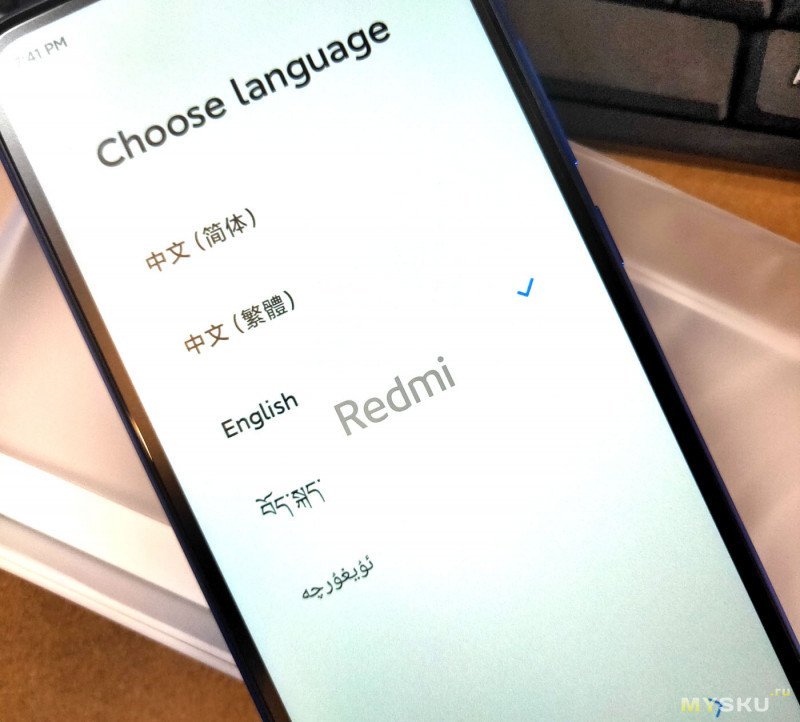

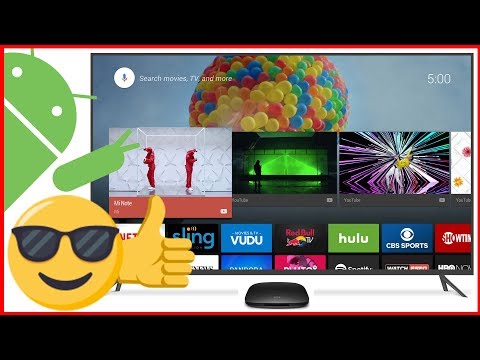
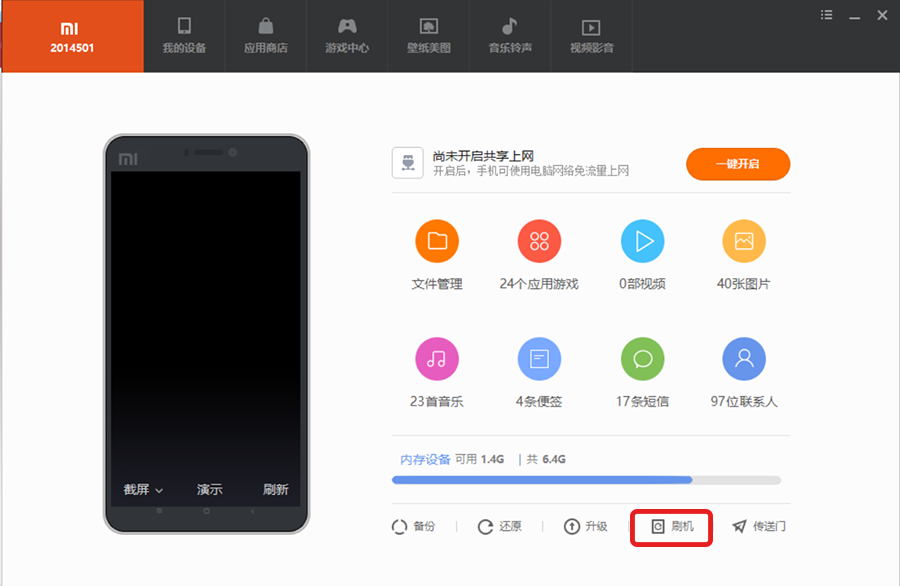 Регистрироваться и заходить в аккаунт не нужно. Заходите, ищите необходимое приложение, скачиваете)
Регистрироваться и заходить в аккаунт не нужно. Заходите, ищите необходимое приложение, скачиваете) Также есть единственный изогнутый 4S 55.
Также есть единственный изогнутый 4S 55. Вам доступно огромное количество фильмов и сериалов, которые подгружаются со свободных источников в интернете, абсолютно БЕСПЛАТНО!
Вам доступно огромное количество фильмов и сериалов, которые подгружаются со свободных источников в интернете, абсолютно БЕСПЛАТНО!

 ..
.. ..
..